- 関数の説明
FILTER 関数とは、従来のフィルタ機能と同様、指定した条件に合うデータを抽出するときに使う関数です。
- 関数の書式
書式:=FILTER(範囲, 条件 1, [条件 2, ...])
- 範囲(必須):フィルタ処理するセル範囲または配列を指定します。
- 条件 1(必須):抽出する条件 1 を指定します。
- 条件 2(オプション):抽出する条件 2 を指定します。
注:必要に応じてフィルタリング条件の数を設定できます。
- 操作手順
FILTER 関数を使用する
- シートを開きます。
- セル範囲を選択して、指定したセルに =FILTER を入力します。
- 数式を入力します。Enter キーを押すと、フィルタリングの結果が返されます。 例えば、=FILTER(A1:C9,B1:B9="赤",C1:C9="甘い") という数式を使って、赤くて甘いりんごの記録をフィルタリングできます。
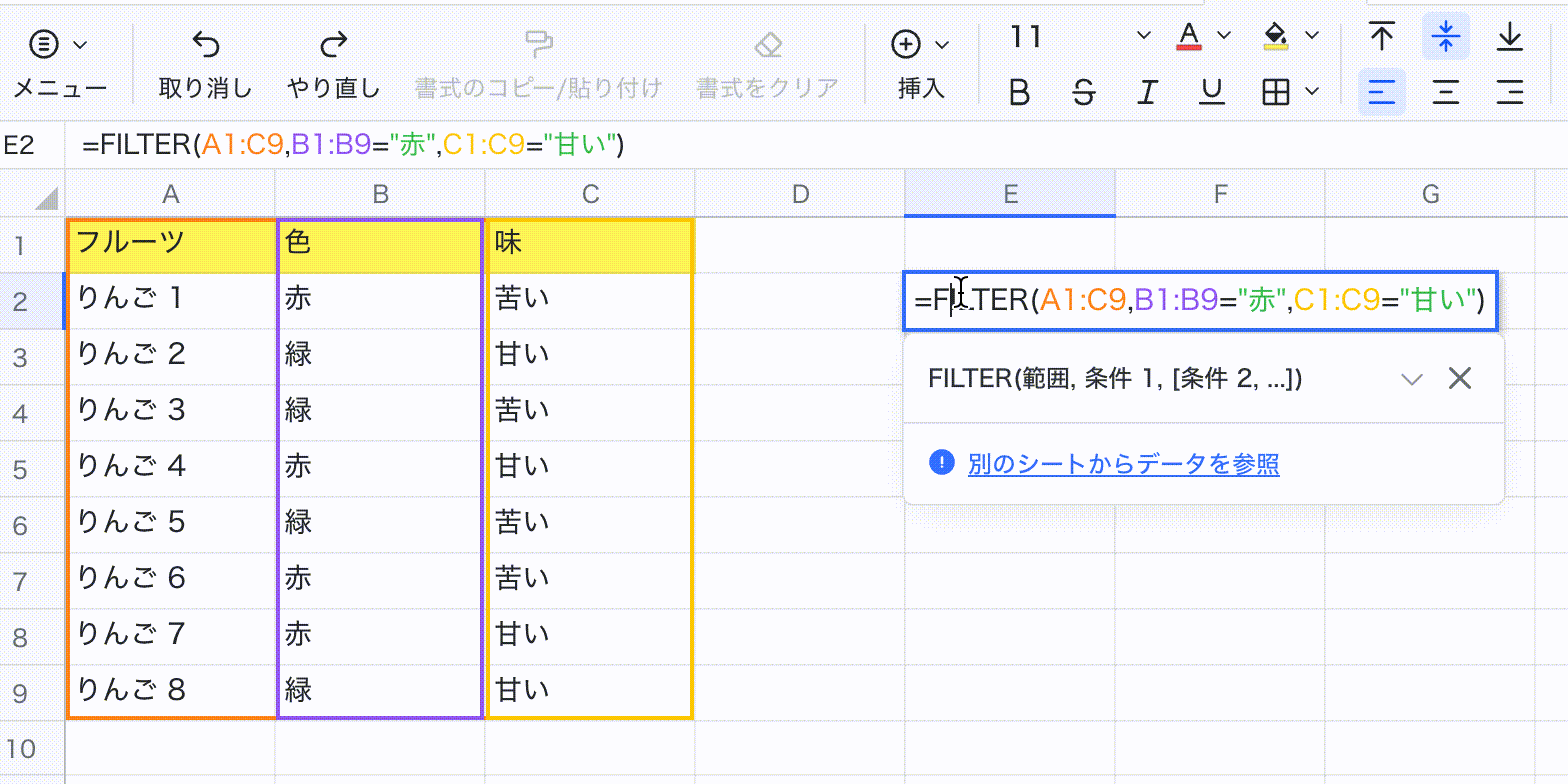
250px|700px|reset
FILTER 関数を削除する
FILTER 関数が適用されているセルを選択し、削除キーを押します。
- 使用例
FILTER 関数で情報を抽出する
型番それぞれの製品がある場合、FILTER 関数を使用して必要な情報を抽出できます。
数式:=FILTER(A1:B12,A1:A12=A7)
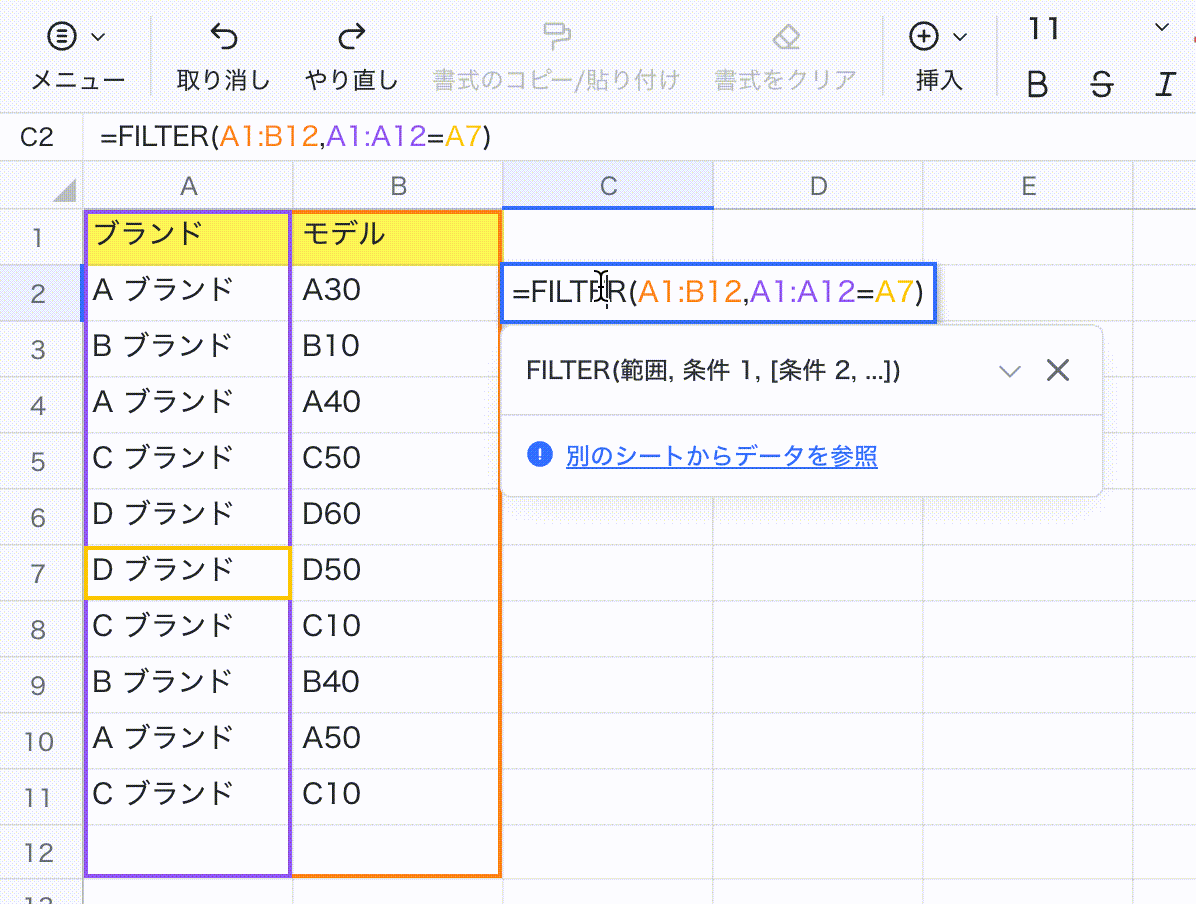
250px|700px|reset
引数の説明:
- D ブランドのモデルを条件として検索しています。型番にかかわらず、このブランドである限り、抽出の範囲となりますので、A1:B12 を抽出範囲として選択しました。
- ブランドが D ブランドである A 列の機器を条件として設定すると、A1:A12=A7 という数式になります。A7 は D ブランドを指定します。これにより、 D ブランドのすべての製品型番を抽出できます。
